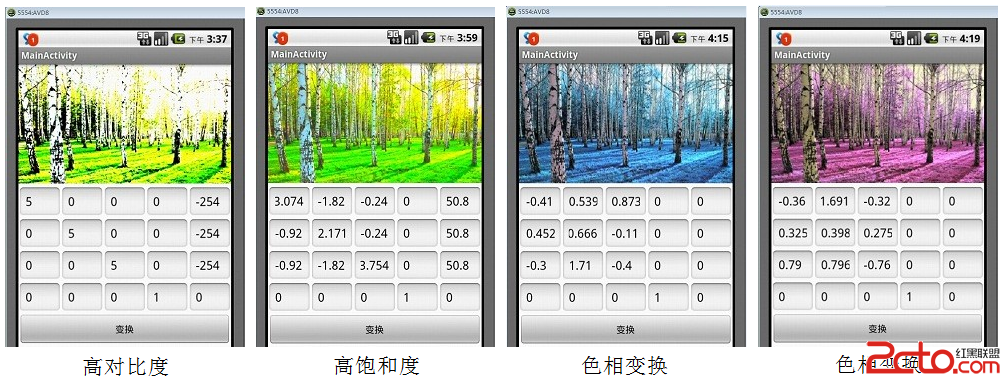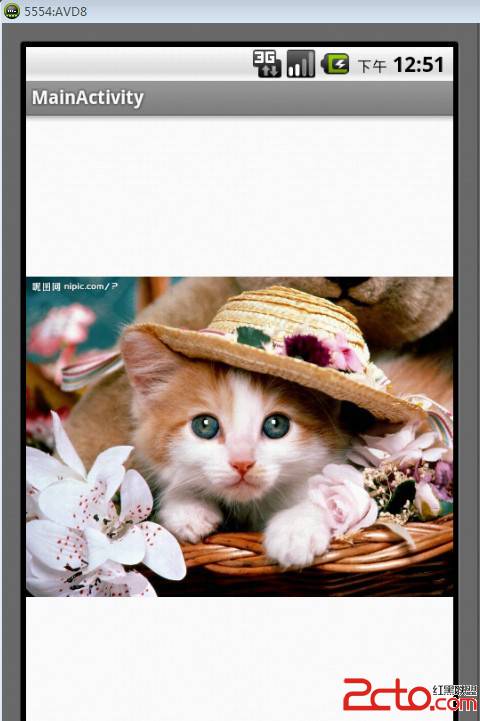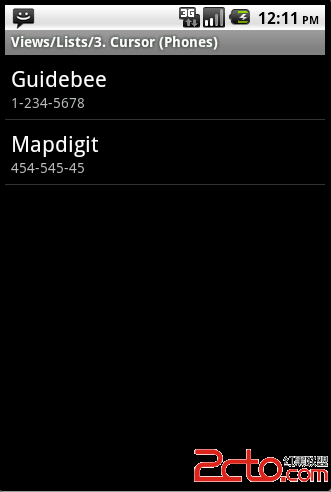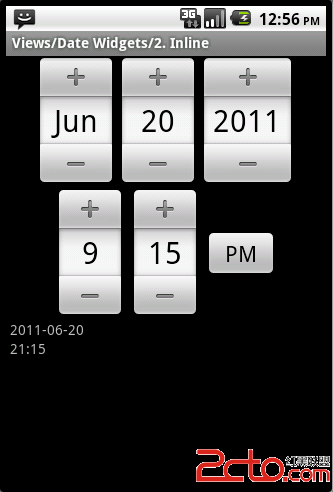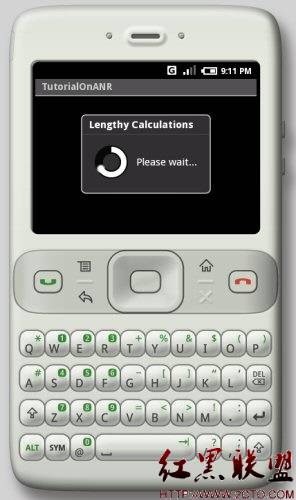Android开发学习笔记:浅谈ListView
LisView列表视图是Android开发中非常常用的一种视图组件,它是以垂直列表的方式列出需要显示的列表项。
创建ListView可以用ListView组件,也可以继承ListActivity。在使用过程中最重要的是如何设置ListView显示的内容,也就是怎样设置Adapter。Adapter类型可以分为三种:ArrayAdapter,SimpleCursorAdapter和SimpleAdapter。下面介绍这三种Adapter是如何添加列表视图内容的:
一.ArrayAdapter
ArrayAdapter是这三种Adapter最简单的,只能展示一行文字,使用它来添加ListView显示的内容的步骤如下:
1.创建ArrayAdapter
2.调用ListActivity的setListAdapter( )方法来设置显示的内容
下面是具体的例子:
MainActivity.java
package com.android.listview1.avtivity;
import android.app.ListActivity;
import android.os.Bundle;
import android.widget.ArrayAdapter;
public class MainActivity extends ListActivity {
@Override
public void onCreate(Bundle savedInstanceState) {
super.onCreate(savedInstanceState);
//列表项的数据
String[] strs = {"Android","IOS","Mango","MeeGo","Symbian"};
//this,布局文件
//android.R.layout.易做图_list_item_1,系统定义的布局文件
//strs,数据来源
ArrayAdapter<String> adapter = new ArrayAdapter<String>(this,
android.R.layout.易做图_list_item_1,
strs);
//为ListView设置适配器
setListAdapter(adapter);
}
}
效果图:

二.SimpleCursorAdapter
SimpleCursorAdapter从游标得到的数据进行列表显示,并可以把指定的列映射到对应的TextView中。下面是使用它来显示Android中的联系人姓名的步骤:
1.调用getContentResolver( )方法返回ContentResolver( )对象,通过该对象查询得到Cursor对象
2.创建SimpleCursorAdapter对象
3.调用ListActivity的setListAdapter( )方法显示列表项
下面是具体的例子:
MainActivity.java
package com.android.listview2.activity;
import android.app.ListActivity;
import android.database.Cursor;
import android.os.Bundle;
import android.provider.Contacts.People;
import android.widget.ListAdapter;
import android.widget.SimpleCursorAdapter;
public class MainActivity extends ListActivity {
@Override
public void onCreate(Bundle savedInstanceState) {
super.onCreate(savedInstanceState);
//获得一个指向系统通讯录数据库的Cursor对象获得数据来源
Cursor cur = getContentResolver().query(People.CONTENT_URI, null, null, null, null);
startManagingCursor(cur);
//实例化列表适配器
ListAdapter adapter = new SimpleCursorAdapter(this,
android.R.layout.易做图_list_item_1,
cur,
new String[] {People.NAME} ,//含数据库的列的String型数组
new int[] {android.R.id.text1}); //包含布局文件中对应组件id的int型数组
//为ListView设置适配器
setListAdapter(adapter);
}
}
在AndroidManifest.xml文件中添加17行的声明
<?xml version="1.0" encoding="utf-8"?>
<manifest xmlns:android="http://schemas.android.com/apk/res/android"
package="com.android.listview2.activity"
android:versionCode="1"
android:versionName="1.0">
<uses-sdk android:minSdkVersion="10" />
<application android:icon="@drawable/icon" android:label="@string/app_name">
<activity android:name=".MainActivity"
android:label="@string/app_name">
<intent-filter>
<action android:name="android.intent.action.MAIN" />
<category android:name="android.intent.category.LAUNCHER" />
</intent-filter>
</activity>
</application>
<uses-permission android:name="android.permission.READ_CONTACTS"></uses-permission>
</manifest>
效果图:
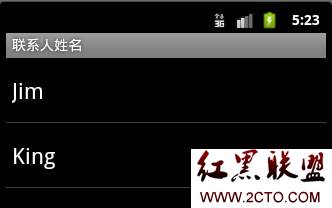
三.SimpleAdapter
SimpleAdapter可以定义各种不同的布局,可以添加ImageView(图片),Button(按钮),CheckBox(复选框)等。
下面是添加图片的例子:
MainActivity.java
package com.android.listview3.activity;
import java.util.ArrayList;
import java.util.HashMap;
import java.util.List;
import java.util.Map;
import android.app.ListActivity;
import android.os.Bundle;
import android.widget.SimpleAdapter;
public class MainActivity extends ListActivity {
@Override
public void onCreate(Bundle savedInstanceState) {
super.onCre
补充:移动开发 , Android ,